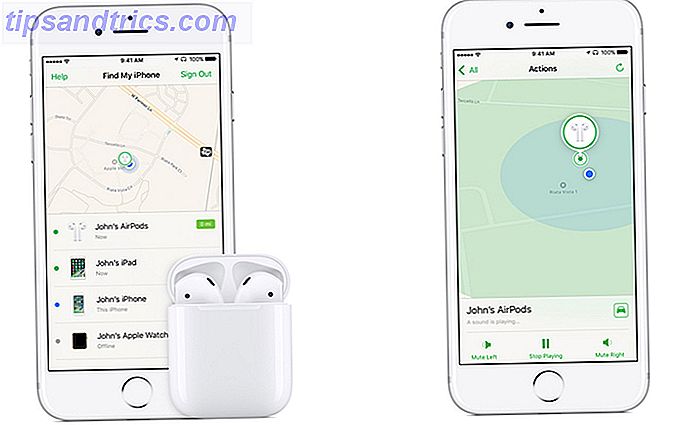Hvad hvis du kunne overføre Linux produktivitet til Windows? En af de vigtigste forskelle mellem Windows og Linux 7 Nøgleforskelle mellem Windows og Linux Du bør vide om, før du skifter 7 nøgleforskelle mellem Windows og Linux Du bør vide om, før du skifter Læs mere, er det at de fleste Linux distros kommer pakket med den kraftige Bash shell A Hurtig guide til at komme i gang med Linux Command Line En hurtig guide til at komme i gang med Linux Command Line Du kan lave masser af fantastiske ting med kommandoer i Linux, og det er virkelig ikke svært at lære. Læs mere ; Til sammenligning er kommandoprompten i Windows barebones. Hvad hvis Windows havde en lige så kraftig terminal?
Med PowerShell kunne den drøm blive virkelighed.
Ansvarsfraskrivelse: PowerShell er ikke "Bash for Windows" eller det er meningen at være. Ja, begge er kommandolinjemiljøer, som i høj grad kan forbedre din produktivitet, men det er her lighederne slutter. Du bør se PowerShell som sin egen separate tilgang til oprettelse af et kraftfuldt kommandolinjemiljø.
Hvad er PowerShell?
PowerShell kan betragtes som en massiv opgradering til Windows kommandoprompt 15 CMD-kommandoer Hver Windows-bruger skal vide 15 CMD-kommandoer Hver Windows-bruger skal vide Kommandoprompten er et forældet, men kraftigt Windows-værktøj. Vi viser dig de mest nyttige kommandoer, som alle Windows-brugere skal vide. Læs mere . Det kan udføre mange af de samme opgaver (f.eks. At navigere i systemet, interagere med filer, ændre egenskaber), men åbner hele .NET-rammen for maksimal effekt. For at forstå fordelene ved dette, skal du fortsætte med at læse.
Der er to grundlæggende fordele, der gør PowerShell bedre end den traditionelle kommandoprompt: udvidelighed og scriptability .
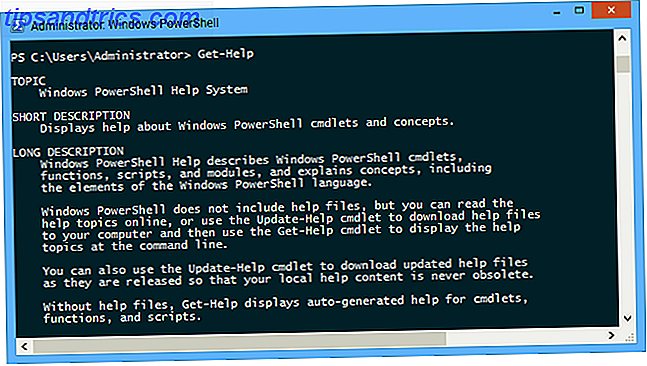
Mens PowerShell kommer med et første sæt kommandoer, kan du tilføje dine egne kommandoer ved at oprette cmdlets . Cmdlets er klasser, der oprettes ved hjælp af C # -sproget, og når de bliver kaldt, udføres de i PowerShell-miljøet. Fordi de er skrevet med C #, har cmdlets adgang til hele .NET framework.
.NET Framework indeholder et kæmpe bibliotek med kode fra Microsoft. Når du skriver din egen cmdlet, har du adgang til al den kode. Træk proces oplysninger? Kryptografiske algoritmer? Database tilslutning? Netværkskommunikation? Alt dette - og mere - leveres af .NET-rammen, hvilket betyder, at det meste af arbejdet er gjort for dig. Du skal bare stykke det sammen ved at kalde de rigtige funktioner.
Microsoft har gjort det klart, at PowerShell ikke går væk - i virkeligheden vil den kommende pakkeleder i Windows 10 være baseret på PowerShell - så alle bør overveje at lære det snarere end senere.
Hvorfor PowerShell er fantastisk
PowerShell har masser af avancerede funktioner, hvoraf de fleste kun kan være relevante for Windows-programmører og serveradministratorer, men der er flere grundlæggende funktioner, der er enkle at forstå, men alligevel meget nyttige for alle.
Enkel, men kraftig. PowerShell-miljøet er let nok til, at alle kan hente det inden for et par timer med at læse. Der er en læringskurve, men det er forholdsvis lavt, og du behøver ikke lære alt for at gøre brug af det.
Detaljeret procesinformation. Det er en ting at bruge en alternativ task manager 5 Kraftfulde alternativer til Windows Task Manager 5 Kraftige alternativer til Windows Task Manager Task Killer ville være et bedre navn til den native Windows Task Manager, da vi kun bringer det op for at dræbe reaktioner, der ikke reagerer. Alternative opgaveforvaltere giver dig mulighed for faktisk at administrere dine processer. Læs mere, men PowerShell giver dig mulighed for at udføre nogle pæne tricks, hvad angår processtyring. Start med de indfødte Get-Process og Stop-Process cmdlets.
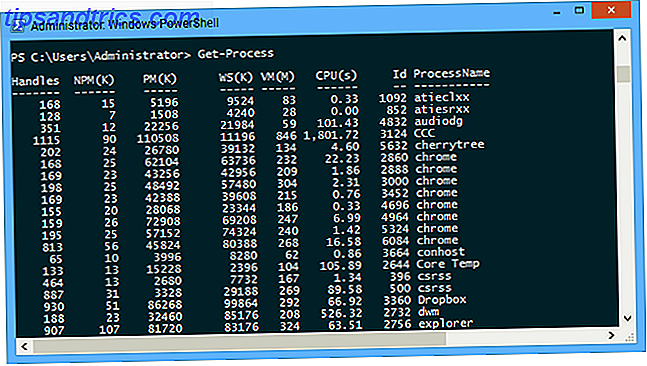
Nem automatisering og scripting. Basic Windows giver ikke en nem måde at automatisere opgaver på. Før PowerShell kunne batch-filer kun udføre primitive scripting, mens tredjepartsløsninger var nødvendige for automatisering (f.eks. Perl, AutoHotkey). Men med PowerShell kan du planlægge opgaver til at køre på et bestemt tidspunkt eller interval.
Du kan f.eks. Med ScheduledTasks-modulet forårsage et bestemt program eller en proces, der skal udføres i henhold til en trigger (f.eks. På et bestemt tidspunkt, når en systemhændelse opstår osv.), Og du kan definere konteksten for den opgave (f.eks. Sikkerhed begrænsninger).
Command piping og logik. I Bash (Linux) kan kommandoer røres sammen, så udgangen af en kommando kan bruges som input til en anden kommando. For eksempel output den basale Get-Process cmdlet information til alle løbeprocesser. Hvad hvis du kun ønsker information fra en delmængde af processer? Du kan røre den med cmdlet hvor objektet, der fungerer som et procesfilter, til kun at udføre Get-Process på de processer, der returneres af Where-Object.
PowerShell giver også nogle få indfødte kommandoer til betinget logik (f.eks. Hvis, Else, For, Switch), som kan bruges til at styre strømmen af cmdlet-udførelse. Du kan f.eks. Oprette et PowerShell-script, der kun udfører bestemte cmdlets, når visse betingelser er opfyldt (f.eks. Oprydningsprocesser, når RAM er tæt på fuld).
Fjern- og baggrundsopgaver. Ikke kun kan cmdlets udføres som baggrundsprocesser (så du kan køre flere opgaver samtidigt asynkront), men mange cmdlets kan også udføres på eksterne maskiner på netværket, så længe de er konfigureret til at gøre det. Cmdlets med fjernfunktioner vil ofte give en ComputerName-parameter, som du kan angive, når du gennemfører nævnte cmdlet.
For mere information, se denne TechNet-side om at køre fjernkommandoer med PowerShell.
Download tredjeparts scripts. Du behøver faktisk ikke at udvide PowerShell selv. Flere onlineregistreringer giver dig mulighed for at downloade og gøre brug af offentlige scripts og cmdlets, som andre har oprettet.
Hvor skal man lære PowerShell
Klar til at få dine hænder beskidte med PowerShell? Her er et par ressourcer, der ofte anbefales til nybegyndere, der gerne vil lære sig så hurtigt som muligt:
PowerShell Tutorial af Don Jones. Denne YouTube-videoserie fokuserer på PowerShell 2.0 (den version, der leveres sammen med Windows 7), som er lidt forældet nu, men giver en god introduktion til dem, der har absolut ingen scripting-oplevelse. Hver video er kun få minutter lang, men der er 99 af dem, så det er ret omfattende.
Microsoft Virtual Academy. MVA tilbyder masser af Microsoft-relaterede kurser gratis, herunder to på PowerShell 3.0. Der er startet kursus og Advanced Tools & Scripting kursus. Begge kurser indeholder 9 lektioner, der hver er omkring 1 time i længden.
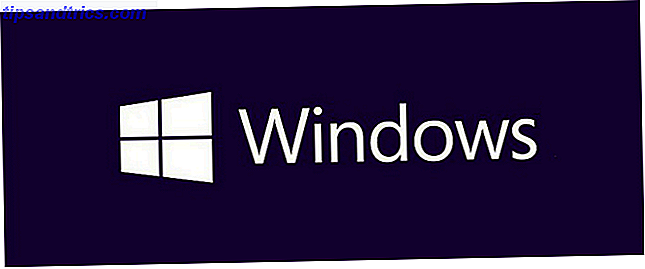
TechNet Script Center. TechNet-afsnittet på Microsofts hjemmeside indeholder mange gode links til PowerShells guider og vejledninger. Som en bonus, hvis du navigerer til afsnittet Repository, kan du gennemse og downloade forskellige PowerShell-scripts.
Hej, Scripting Guy! Blog. Dette er en "alt om PowerShell" blog med en masse gode oplysninger, der dateres næsten et helt årti. Nye indlæg offentliggøres hver dag, og de er kategoriseret med tags for nem browsing. Hvis du ikke ved, hvor du skal begynde, skal du starte med at kigge på tagget Kom godt i gang.
Er PowerShell til dig?
Hvad synes du? Vil PowerShell hjælpe din produktivitet på Windows Få ting færdige! 5 ideer til at gøre den bedst mulige produktive brug af dit skrivebord Få ting færdige! 5 ideer til at gøre den bedste produktive brug af dit skrivebord Folk elsker deres desktops! Uanset om du er på en Mac, Windows eller Linux computer, er skrivebordet et åbent rum, der ikke er foruddefineret af en stiv struktur. I modsætning til grænseflader af mobile enheder eller Windows 8's ... Læs mere? Eller er det for meget af overkill for dine behov? Del dine tanker med os i kommentarerne!